我最近在嘗試多套 LLM 大語言模型,原本都採用 LM Studio 來實驗,但後來發現 Ollama 還蠻符合我需求的,而且非常容易上手,所以這篇文章我打算來分享一下 Ollama 的使用方式。

啟動 Ollama 容器
上個月 Ollama 推出了 Windows 版本,但目前還在 Preview 階段,可能會不太穩定,所以我並沒有特別跑去嘗試。而且我個人不是非常喜歡在電腦裝太多程式,如果可以,我還是比較傾向使用 Docker 容器來跑,所以我通常都會使用 Docker 容器來啟動 Ollama。
docker run --name ollama -d --gpus=all -v ollama:/root/.ollama -p 11434:11434 ollama/ollama
啟動之後,Ollama 會自動在本機監聽一個 Port 11434 來提供服務,他提供跟 OpenAI Platform 相容的 API 介面,要在本機整合這些 LLM 來用,真的相當方便!
你可以連接 http://localhost:11434/ 看看是否顯示 Ollama is running 字樣,如果有的話,就代表 Ollama 已經成功啟動了。
透過 curl 也可以非常輕鬆的呼叫 Ollama 內建的 REST APIs:
curl http://localhost:11434/api/tags
執行 Ollama 並載入模型
你可以從 Ollama Library 找到所有已經上架的 Models (模型),然後透過一個簡單的 docker exec 命令,就可以自動下載並啟動一個 CLI 介面,讓你可以快速進行推論,直接跟該模型聊天!
我們以最近很夯的 gemma 模型為例,這是一套由 Google DeepMind 推出的開源免費的 LLM 模型,你可以透過以下命令來啟動,這個命令預設會啟動 gemma-7b 模型,第一次執行會自動從 google/gemma-7b · Hugging Face 下載模型:
docker exec -it ollama ollama run gemma
上述命令 docker exec -it ollama 是指定要在 ollama 容器執行,而 ollama run gemma 才是我們要在容器中執行的命令。
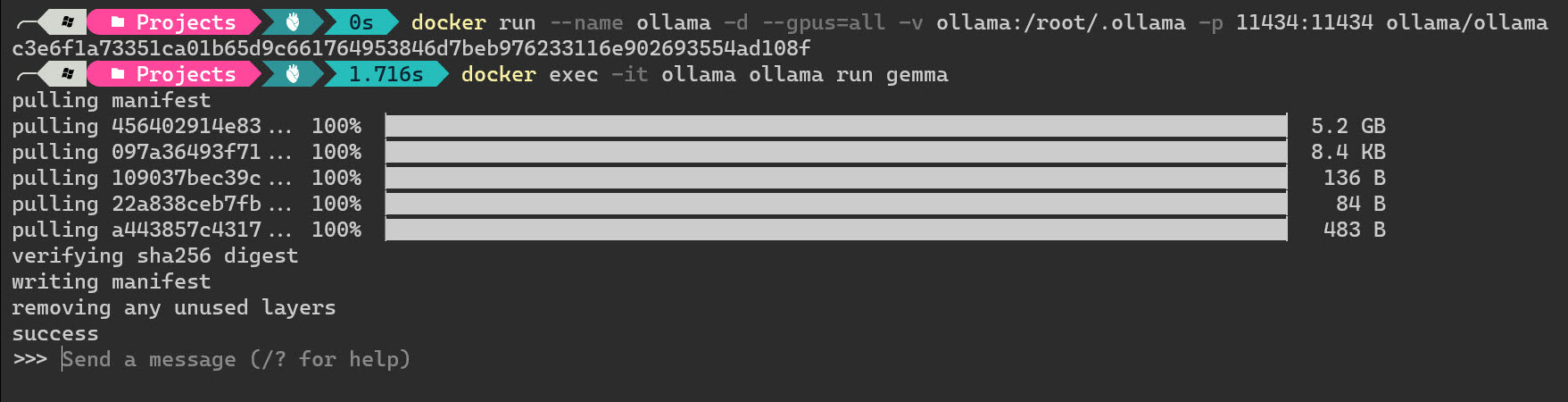
由於不同的 LLM 模型有多種不同的規格大小,目前 Ollama Library 有提供 2b 與 7b 的版本,所以你也可以這樣啟動:
docker exec -it ollama ollama run gemma:2b
docker exec -it ollama ollama run gemma:7b
不過,你若進入 gemma 模型的 Tags 頁面,可以看到更多種標籤,例如各種不同量化位元的版本,像是 7b-instruct-q5_K_M 模型,你可以可以非常輕易的下載回來玩:
docker exec -it ollama ollama run gemma:7b-instruct-q5_K_M
你可以用以下命令列出目前已經安裝的模型:
docker exec -it ollama ollama list
NAME ID SIZE MODIFIED
gemma:7b-instruct-q5_K_M 556abeb39bfd 5.2 GB 37 minutes ago
gemma:latest 430ed3535049 5.2 GB 41 minutes ago
使用 Ollama CLI 進行推論
當你啟動了 ollama run 之後,你就可以直接跟模型進行對話,你可以用 /? 命令查詢幾個簡單的命令,幫助你管理這個 Ollama CLI 介面,也可以幫助你設定聊天的環境。
-
查詢命令用法
>>> /?
Available Commands:
/set Set session variables
/show Show model information
/load <model> Load a session or model
/save <model> Save your current session
/bye Exit
/?, /help Help for a command
/? shortcuts Help for keyboard shortcuts
Use """ to begin a multi-line message.
>>> /show
Available Commands:
/show info Show details for this model
/show license Show model license
/show modelfile Show Modelfile for this model
/show parameters Show parameters for this model
/show system Show system message
/show template Show prompt template
-
設定與顯示系統提示
/set system "You are a helpful English to Traditional Chinese translator. You are not a coder. You are good at Traditional Chinese, avoid using Simplified Chinese characters. Provide no explanation. No welcome message. No pleasantries. No small talk in front. Be concise. Just translate the text."
/show system
-
設定回應模式 ( JSON mode )
/set format json
-
設定 temperature 超參數
/set parameter temperature 0.5
-
測試翻譯功能
在 Ollama CLI 介面中,你如果要輸入多行文字,一定要先複製文字下來,然後直接貼上到 CLI 介面中,然後按下 Enter 鍵,這樣才能正確的輸入多行文字。
Translate the text to English and output the result in JSON format with a property: translation
"""
最近在嘗試把一些 LLM 應用程式跑在 Docker 容器中,但是發現 Docker Desktop for Windows 預設是不支援 NVIDIA CUDA 的,需要特別設定一下才能使用。
"""
另一中輸入「多行」的方法,就是先輸入三個雙引號 """,然後就可以輸入多行了,最後輸入三個雙引號 """ 結束,按下 Enter 即可送出。
-
儲存聊天記錄為一個新模型
這個功能我覺得蠻酷的,他可以把我的聊天記錄全部儲存下來,然後儲存成一個新的模型:
/save translator
下次你只要輸入以下命令,就可以把上述命令儲存的 translator 模型重新載入,他會載入所有之前的聊天記錄:
docker exec -it ollama ollama run translator
如果要將模型刪除,可以用 ollama rm 命令,相當直覺:
docker exec -it ollama ollama rm translator
-
如何清空 Ollama CLI 介面中的歷史紀錄
由於你在 Ollama CLI 載入模型後,他會記錄你的所有對話紀錄,而且前面的聊天記錄都會保存著,這可能會導致你的對話的時候被前面的提示訊息所影響。如果你想要清空這些紀錄,有兩種方法:
第一種:直接輸入 /bye 命令或按 Ctrl+D 快速鍵退出,然後再重新執行一次
第二種:直接重新載入模型,這樣就會清空所有的歷史紀錄:
/load MODEL_NAME
例如:
/load gemma
-
退出 Ollama CLI 介面
/bye
使用 Ollama API 進行推論
你可以透過 curl 來呼叫 Ollama 提供的 API 服務,無論你用什麼程式語言,都可以輕鬆的在本機整合這些大語言模型。
重點是 Ollama 提供的 API 服務大多都是跟 OpenAI Platform 相容的,例如 /api/chat API 就是跟 OpenAI 的 Chat Completions API 相容,/api/generate API 就是跟 OpenAI 的 Completions API 相容。你可以透過以下命令來呼叫 generate API:
curl http://localhost:11434/api/generate -d '{
"model": "gemma",
"prompt":"Why is the sky blue?"
}'
上面這個命令預設會回傳 Streaming 的版本,他會一個字一個字回傳,每一行都是一個 JSON,又稱 Newline Delimited JSON (NDJSON) 格式,HTTP 回應內容類型為 application/x-ndjson,這是一種專門用來實現 JSON streaming 的一種特殊格式,方便你在得到完整內容之前,就可以先處理部分內容!👍
{"model":"gemma","created_at":"2024-03-04T14:59:36.98871865Z","response":"The","done":false}
{"model":"gemma","created_at":"2024-03-04T14:59:37.146659434Z","response":" sky","done":false}
{"model":"gemma","created_at":"2024-03-04T14:59:37.307918086Z","response":" appears","done":false}
{"model":"gemma","created_at":"2024-03-04T14:59:37.468489644Z","response":" blue","done":false}
{"model":"gemma","created_at":"2024-03-04T14:59:37.626642242Z","response":" due","done":false}
{"model":"gemma","created_at":"2024-03-04T14:59:37.786657308Z","response":" to","done":false}
...
如果你不想要 Streaming 的版本,你可以在 Request Body 中加上 stream: false,這樣就會一次回傳完整的結果,但你有可能會等很久才能得到結果:
curl http://localhost:11434/api/generate -d '{
"model": "gemma",
"prompt":"Why is the sky blue?",
"stream": false
}'
完整的 API 說明請見 API documentation。
如果你想要用 .NET 串接 Ollama 的話,可以考慮 OllamaSharp 套件!👍
相關連結